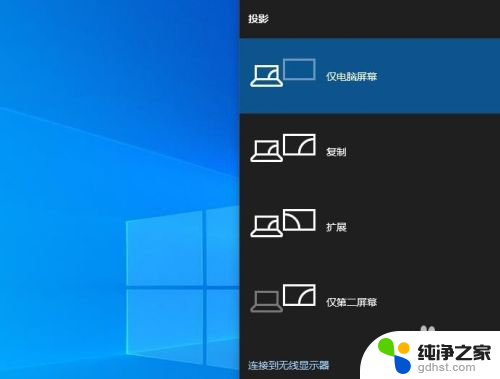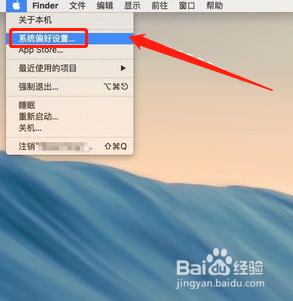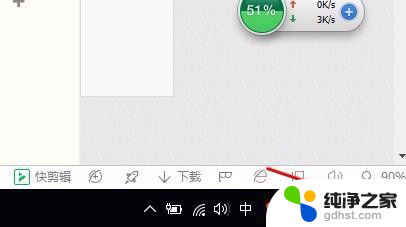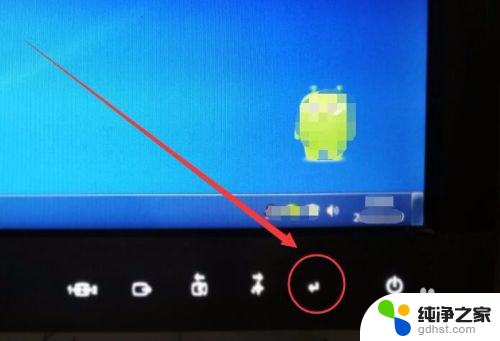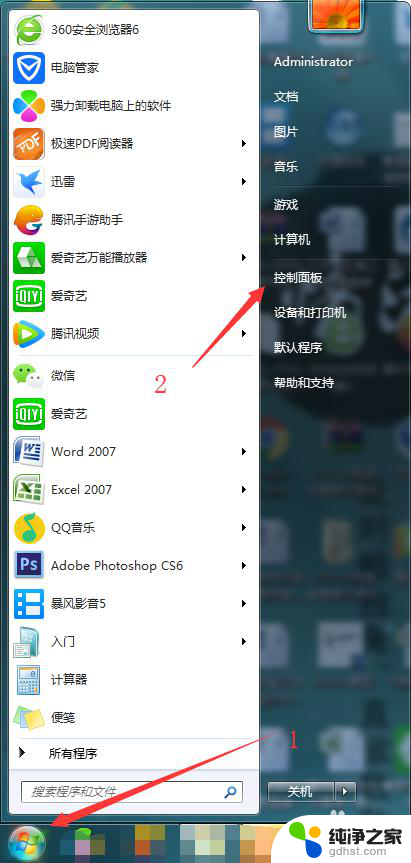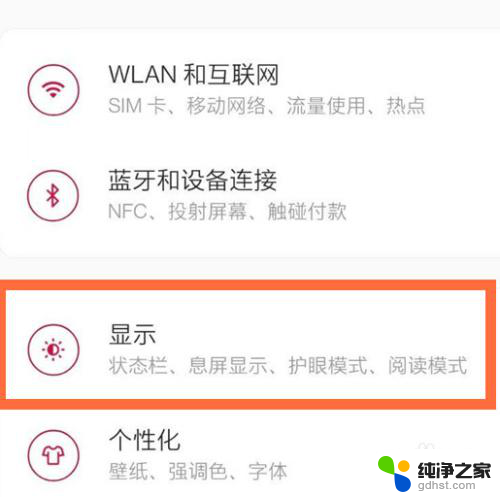液晶电视做电脑显示器怎么设置
在当今科技日新月异的时代,越来越多的人开始探索将液晶电视作为电脑显示器的可能性,与传统的电脑显示器相比,液晶电视拥有更大的屏幕尺寸和更高的分辨率,为用户带来更加震撼的视觉体验。要想正确地设置液晶电视作为电脑显示器的参数,却并非易事。本文将从分辨率、画面模式、音频设置等方面,为大家详细介绍如何正确设置液晶电视作为电脑显示器的参数,以帮助大家更好地利用这一功能。
具体步骤:
1.咱们首先要准备好电脑和电视的连接线,有些老款电视是视频线接口。没有HDMI和VGA接口,我们平时用的电脑接口也不一样,所以大家根据自己的情况,来选择连接线或转接头。


2.咱们连接好以后,还需要进行一些设置,才可以真正的把电视当做显示器来用。首先是电脑端的设置,咱们的电脑会有一些信号源的设置,特别是笔记本电脑,需要设置双屏幕显示。台式机一般不需要这一步,咱们把显示器上的连接线直接插到电视机上就可以了。

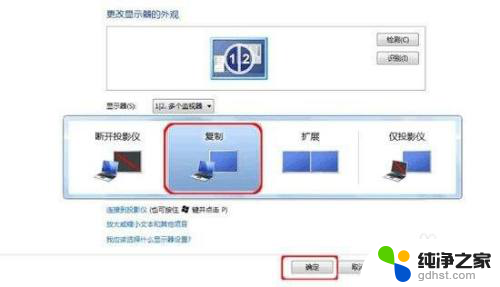
3.咱们连接好电视以后,还需要设置一下电脑的分辨率,如果电脑分辨率与电视不匹配,有可能会不显示。最新款的电视兼容度会比较高,一般不会有这样的问题。如果遇到这样的情况,我们可以把电脑分辨率调整为800*600,这样基本可能支持市面上所有的电视。
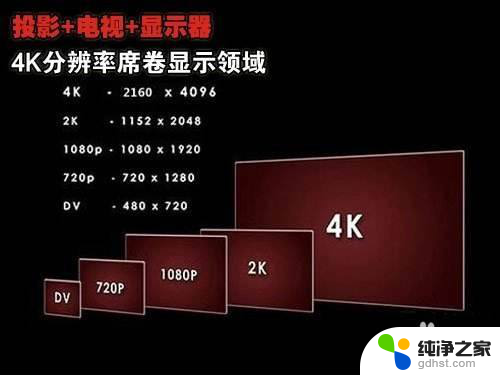
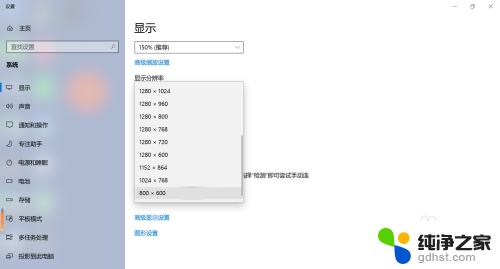
4.电脑设置好以后,我们还要设置一下电视的信号源。目前很多电视会自动识别信号源,如果我们的电视没有显示出来画面,我们可以检查一下信号源是否识别成功。


5.这几步下来,基本上就没有问题了,那么为了让大家有更好的体验,保护好自己的视力,咱们最好可以给自己的电脑配上无线鼠标和无线键盘。这样可以远距离操控电脑,保护好自己的视力。长期对着屏幕有视力和辐射风险,请注意休息。


以上就是如何将液晶电视用作电脑显示器的设置方法,如果您遇到了这种情况,可以尝试根据本文提供的方法来解决,希望对大家有所帮助。